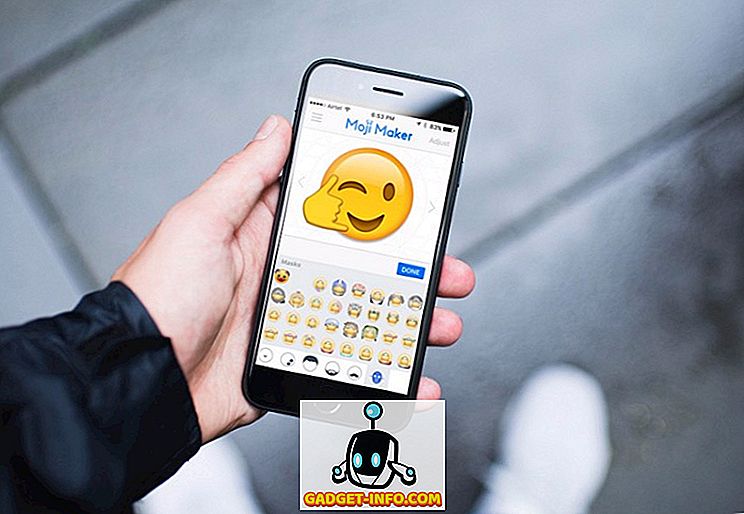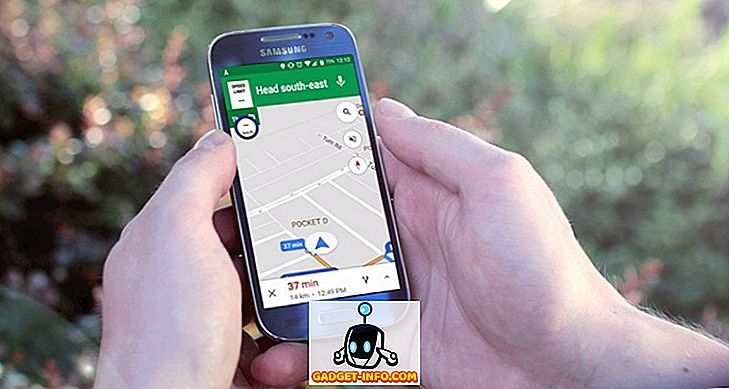У Windows 8 і Windows 10 назва деяких функцій з Windows 7 змінилася. Наприклад, Windows Anytime Upgrade тепер називається Add Features до Windows 8/10. Дефрагментатор диска тепер змінено на Оптимізація дисків . Не зовсім впевнений, чому зміни в імені були необхідні, але якщо ви шукаєте щось у Windows 8/10 і не можете знайти його, це, ймовірно, тому, що ім'я змінилося.
У Windows 8 можна відкрити панель "Підвіски" і здійснити пошук оптимізаційних дисків. На щастя, ви все ще можете шукати дефрагментатор диска і він завантажуватиме правильну функцію.

У Windows 10, якщо натиснути кнопку Пуск і ввести дефрагментацію або оптимізувати, буде відкрито посилання Дефрагментація і оптимізація дисків .

Ви також можете перейти до функції оптимізації дисків, перейшовши до пункту Мій комп'ютер, вибравши диск, натиснувши на вкладку Керування, а потім натиснувши кнопку Оптимізувати .

Відкриється діалогове вікно Оптимізація дисків, у якому ви побачите список ваших дисків та їх поточний стан (% фрагментарно).

У Windows 8/10 диски автоматично плануються на оптимізацію щотижня. Ви можете вручну оптимізувати або дефрагментувати диск у Windows 8/10, вибравши його і натиснувши кнопку Оптимізувати .

Це призведе до запуску процесу дефрагментації вручну, і ви побачите, що Windows 8/10 робить два пропуски для переміщення фрагментованих даних на жорсткий диск. Ви також можете натиснути кнопку Analyze (Аналізувати), щоб швидко оновити відсоток фрагментованого значення.
Варто відзначити, що Windows може визначити, чи є диск звичайним жорстким диском або SSD і дефрагментуватиметься належним чином. Як я писав раніше, ви не повинні дефрагментувати SSD, оскільки це може скоротити термін служби пристрою.
Якщо ви бажаєте змінити розклад автоматичного оптимізації, натисніть кнопку Змінити налаштування .

Можна або видалити розклад, щоб вимкнути автоматичну дефрагментацію або змінити її з щотижня до щоденної або щомісячної. Ви також можете вибрати всі диски або спеціальний диск для зміни графіка. Нарешті, якщо натиснути кнопку Вибрати, ви можете змінити, чи бажаєте ви, щоб нові диски автоматично були заплановані для оптимізації.

Це майже все, що потрібно для дефрагментації дисків у Windows 8 і Windows 10. Для більшості людей автоматичний розклад повинен працювати нормально, але якщо у вас є інструмент сторонніх розробників або просто не знаходять дефрагментації корисним, ви завжди можете вимкнути його в налаштувань. Насолоджуйтесь!